2020 JEEP COMPASS ad blue
[x] Cancel search: ad bluePage 344 of 388

MULTIMEDIA
342
Menu téléphone de la radio Uconnect 4C/4C NAV avec écran 8,4 pouces
La fonctionnalité Uconnect Phone vous
permet de passer et de recevoir des appels
téléphoniques mains-libres sur votre mobile.
Les conducteurs peuvent, en outre, passer
des appels avec leur téléphone mobile en
utilisant les commandes vocales ou les boutons de l'écran tactile (voir la section
Commande vocale).
La fonction d'appel mains libres est rendue
possible grâce à la technologie Bluetooth®
— la norme mondiale permettant de
connecter sans fil différents appareils élec-
troniques entre eux.
Si le bouton Uconnect® Phone est
présent sur le volant, vous bénéficiez des
fonctionnalités Uconnect® Phone.
REMARQUE:
L'utilisation du système Uconnect Phone
nécessite un téléphone mobile équipé
d'un profil mains-libres Bluetooth®,
version 1.0 ou plus récente.
La plupart des téléphones/appareils
mobiles sont compatibles avec le système
Uconnect. Cependant certains télé-
phones/appareils mobiles peuvent ne pas
être équipés de toutes les fonctionnalités
requises pour utiliser toutes les fonction-
nalités du système Uconnect.
Pour contacter l'assistance clientèle Uconnect,
rendez-vous sur : DriveUconnect.eu ou
rendez-vous chez un concessionnaire agréé.
1 — Currently Paired Mobile Phone (Télé-
phone mobile actuellement jumelé)
2 — Mobile Phone Signal Strength (Puis-
sance du signal du téléphone mobile)
3 — Do Not Disturb (Ne pas déranger)
4 — Reply with Text Message** (Répondre
par un message texte)
5 — Current Phone Contact’s Name (Nom
de contact du téléphone actuel)
6 — Conference Call (Conférence télépho-
nique)*
7 — Phone Pairing (Jumelage de télé-
phone)
8 — Text Messaging Menu (Menu de mes-
sagerie textuelle)**
9 — Direct Dial Pad (Clavier de numérota-
tion directe)
10 — Contact Menu (Menu de contact)
11 — Recent Call Log (Journal des appels
récents)
12 — Favorite Contacts (Contacts Favoris)
13 — Mute Microphone (Mettre le micro-
phone en sourdine)
14 — Decline Incoming Call (Refuser un
appel entrant)
15 — Answer/Redial/Hold (Répondre/re-
composer/raccrocher)
16 — Mobile Phone Battery Life (Durée de
vie de la batterie du téléphone mobile)
17 — Transfer To/From Uconnect System
(Transfert vers/depuis le système Uconnect)
* — Fonction de conférence téléphonique
disponible uniquement sur les périphé-
riques mobiles GSM
** — Fonction de messagerie texte non dis-
ponible sur tous les téléphones portables
(nécessite un profil MAP Bluetooth®)
20_MP_UG_FR_EU_t.book Page 342
Page 346 of 388
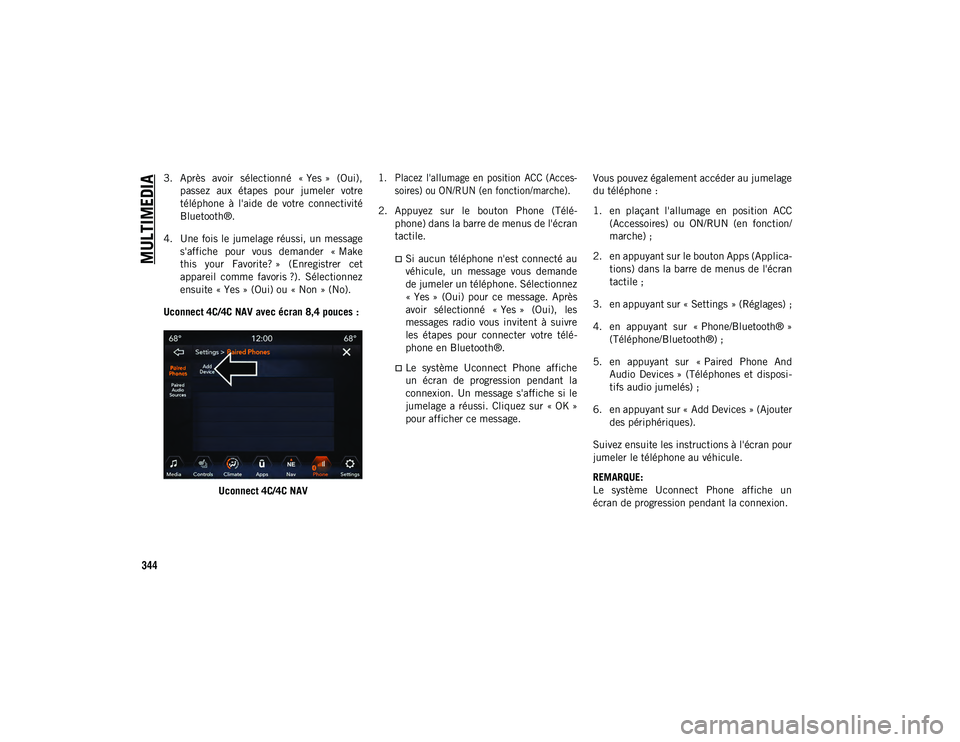
MULTIMEDIA
344
3. Après avoir sélectionné « Yes » (Oui),passez aux étapes pour jumeler votre
téléphone à l'aide de votre connectivité
Bluetooth®.
4. Une fois le jumelage réussi, un message s'affiche pour vous demander « Make
this your Favorite? » (Enregistrer cet
appareil comme favoris ?). Sélectionnez
ensuite « Yes » (Oui) ou « Non » (No).
Uconnect 4C/4C NAV avec écran 8,4 pouces :
Uconnect 4C/4C NAV
1. Placez l'allumage en position ACC (Acces-
soires) ou ON/RUN (en fonction/marche).
2. Appuyez sur le bouton Phone (Télé- phone) dans la barre de menus de l'écran
tactile.
Si aucun téléphone n'est connecté au
véhicule, un message vous demande
de jumeler un téléphone. Sélectionnez
« Yes » (Oui) pour ce message. Après
avoir sélectionné « Yes » (Oui), les
messages radio vous invitent à suivre
les étapes pour connecter votre télé-
phone en Bluetooth®.
Le système Uconnect Phone affiche
un écran de progression pendant la
connexion. Un message s'affiche si le
jumelage a réussi. Cliquez sur « OK »
pour afficher ce message. Vous pouvez également accéder au jumelage
du téléphone :
1. en plaçant l'allumage en position ACC
(Accessoires) ou ON/RUN (en fonction/
marche) ;
2. en appuyant sur le bouton Apps (Applica- tions) dans la barre de menus de l'écran
tactile ;
3. en appuyant sur « Settings » (Réglages) ;
4. en appuyant sur « Phone/Bluetooth® » (Téléphone/Bluetooth®) ;
5. en appuyant sur « Paired Phone And Audio Devices » (Téléphones et disposi-
tifs audio jumelés) ;
6. en appuyant sur « Add Devices » (Ajouter des périphériques).
Suivez ensuite les instructions à l'écran pour
jumeler le téléphone au véhicule.
REMARQUE:
Le système Uconnect Phone affiche un
écran de progression pendant la connexion.
20_MP_UG_FR_EU_t.book Page 344
Page 347 of 388
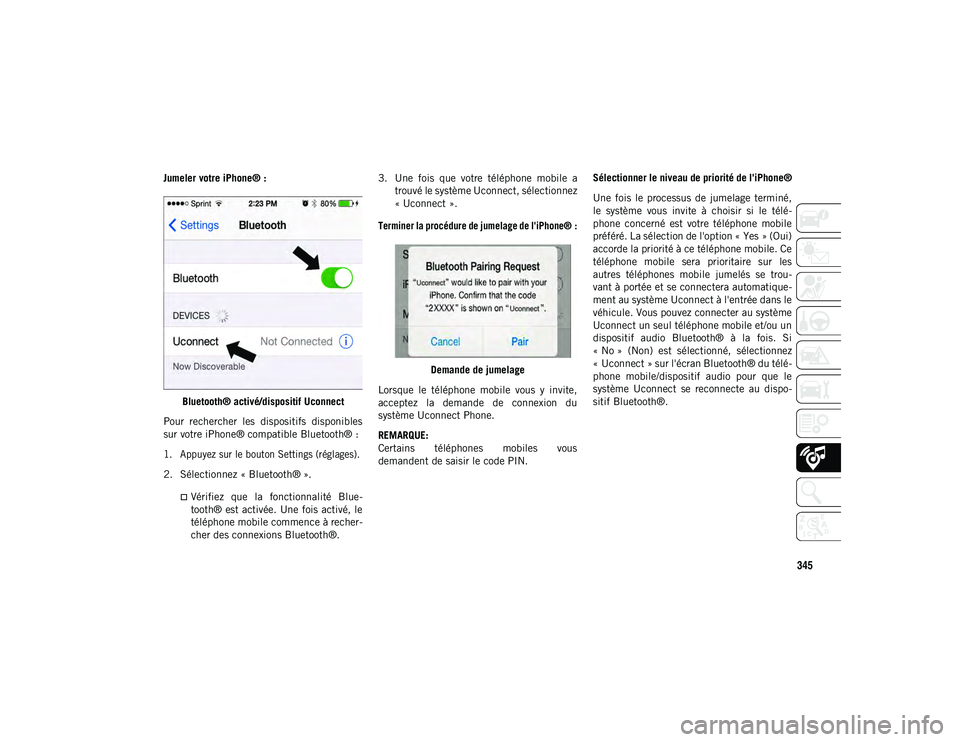
345
Jumeler votre iPhone® :Bluetooth® activé/dispositif Uconnect
Pour rechercher les dispositifs disponibles
sur votre iPhone® compatible Bluetooth® :
1. Appuyez sur le bouton Settings (réglages).
2. Sélectionnez « Bluetooth® ».
Vérifiez que la fonctionnalité Blue-
tooth® est activée. Une fois activé, le
téléphone mobile commence à recher-
cher des connexions Bluetooth®. 3. Une fois que votre téléphone mobile a
trouvé le système Uconnect, sélectionnez
« Uconnect ».
Terminer la procédure de jumelage de l'iPhone® :
Demande de jumelage
Lorsque le téléphone mobile vous y invite,
acceptez la demande de connexion du
système Uconnect Phone.
REMARQUE:
Certains téléphones mobiles vous
demandent de saisir le code PIN. Sélectionner le niveau de priorité de l'iPhone®
Une fois le processus de jumelage terminé,
le système vous invite à choisir si le télé-
phone concerné est votre téléphone mobile
préféré. La sélection de l'option « Yes » (Oui)
accorde la priorité à ce téléphone mobile. Ce
téléphone mobile sera prioritaire sur les
autres téléphones mobile jumelés se trou-
vant à portée et se connectera automatique-
ment au système Uconnect à l'entrée dans le
véhicule. Vous pouvez connecter au système
Uconnect un seul téléphone mobile et/ou un
dispositif audio Bluetooth® à la fois. Si
« No » (Non) est sélectionné, sélectionnez
« Uconnect » sur l'écran Bluetooth® du télé-
phone mobile/dispositif audio pour que le
système Uconnect se reconnecte au dispo-
sitif Bluetooth®.
20_MP_UG_FR_EU_t.book Page 345
Page 348 of 388
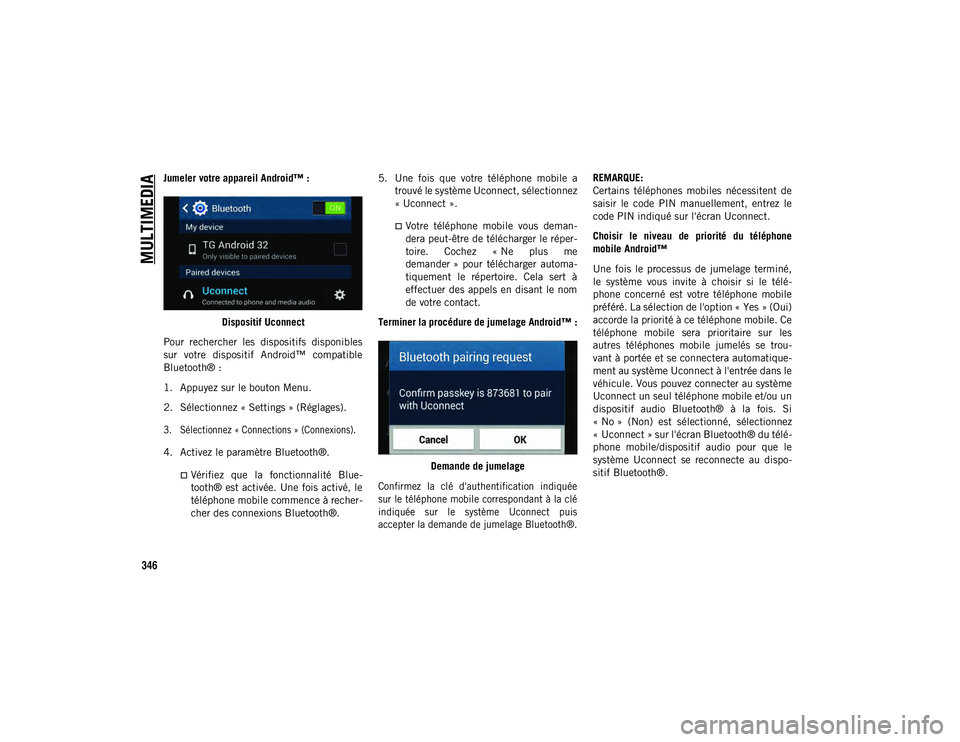
MULTIMEDIA
346
Jumeler votre appareil Android™ :Dispositif Uconnect
Pour rechercher les dispositifs disponibles
sur votre dispositif Android™ compatible
Bluetooth® :
1. Appuyez sur le bouton Menu.
2. Sélectionnez « Settings » (Réglages).
3. Sélectionnez « Connections » (Connexions).
4. Activez le paramètre Bluetooth®.
Vérifiez que la fonctionnalité Blue-
tooth® est activée. Une fois activé, le
téléphone mobile commence à recher-
cher des connexions Bluetooth®. 5. Une fois que votre téléphone mobile a
trouvé le système Uconnect, sélectionnez
« Uconnect ».
Votre téléphone mobile vous deman-
dera peut-être de télécharger le réper-
toire. Cochez « Ne plus me
demander » pour télécharger automa-
tiquement le répertoire. Cela sert à
effectuer des appels en disant le nom
de votre contact.
Terminer la procédure de jumelage Android™ :
Demande de jumelage
Confirmez la clé d'authentification indiquée
sur le téléphone mobile correspondant à la clé
indiquée sur le système Uconnect puis
accepter la demande de jumelage Bluetooth®.
REMARQUE:
Certains téléphones mobiles nécessitent de
saisir le code PIN manuellement, entrez le
code PIN indiqué sur l'écran Uconnect.
Choisir le niveau de priorité du téléphone
mobile Android™
Une fois le processus de jumelage terminé,
le système vous invite à choisir si le télé-
phone concerné est votre téléphone mobile
préféré. La sélection de l'option « Yes » (Oui)
accorde la priorité à ce téléphone mobile. Ce
téléphone mobile sera prioritaire sur les
autres téléphones mobile jumelés se trou-
vant à portée et se connectera automatique-
ment au système Uconnect à l'entrée dans le
véhicule. Vous pouvez connecter au système
Uconnect un seul téléphone mobile et/ou un
dispositif audio Bluetooth® à la fois. Si
« No » (Non) est sélectionné, sélectionnez
« Uconnect » sur l'écran Bluetooth® du télé-
phone mobile/dispositif audio pour que le
système Uconnect se reconnecte au dispo-
sitif Bluetooth®.
20_MP_UG_FR_EU_t.book Page 346
Page 349 of 388
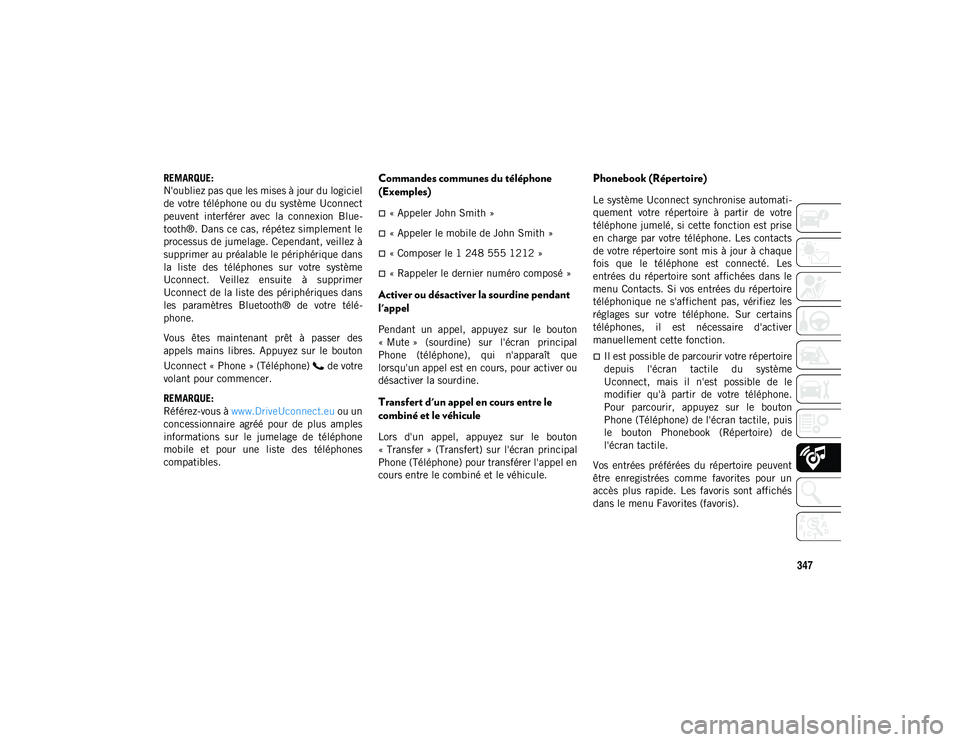
347
REMARQUE:
N'oubliez pas que les mises à jour du logiciel
de votre téléphone ou du système Uconnect
peuvent interférer avec la connexion Blue-
tooth®. Dans ce cas, répétez simplement le
processus de jumelage. Cependant, veillez à
supprimer au préalable le périphérique dans
la liste des téléphones sur votre système
Uconnect. Veillez ensuite à supprimer
Uconnect de la liste des périphériques dans
les paramètres Bluetooth® de votre télé-
phone.
Vous êtes maintenant prêt à passer des
appels mains libres. Appuyez sur le bouton
Uconnect « Phone » (Téléphone) de votrevolant pour commencer.
REMARQUE:
Référez-vous à www.DriveUconnect.eu ou un
concessionnaire agréé pour de plus amples
informations sur le jumelage de téléphone
mobile et pour une liste des téléphones
compatibles.Commandes communes du téléphone
(Exemples)
« Appeler John Smith »
« Appeler le mobile de John Smith »
« Composer le 1 248 555 1212 »
« Rappeler le dernier numéro composé »
Activer ou désactiver la sourdine pendant
l'appel
Pendant un appel, appuyez sur le bouton
« Mute » (sourdine) sur l'écran principal
Phone (téléphone), qui n'apparaît que
lorsqu'un appel est en cours, pour activer ou
désactiver la sourdine.
Transfert d'un appel en cours entre le
combiné et le véhicule
Lors d'un appel, appuyez sur le bouton
« Transfer » (Transfert) sur l'écran principal
Phone (Téléphone) pour transférer l'appel en
cours entre le combiné et le véhicule.
Phonebook (Répertoire)
Le système Uconnect synchronise automati-
quement votre répertoire à partir de votre
téléphone jumelé, si cette fonction est prise
en charge par votre téléphone. Les contacts
de votre répertoire sont mis à jour à chaque
fois que le téléphone est connecté. Les
entrées du répertoire sont affichées dans le
menu Contacts. Si vos entrées du répertoire
téléphonique ne s'affichent pas, vérifiez les
réglages sur votre téléphone. Sur certains
téléphones, il est nécessaire d'activer
manuellement cette fonction.
Il est possible de parcourir votre répertoire
depuis l'écran tactile du système
Uconnect, mais il n'est possible de le
modifier qu'à partir de votre téléphone.
Pour parcourir, appuyez sur le bouton
Phone (Téléphone) de l'écran tactile, puis
le bouton Phonebook (Répertoire) de
l'écran tactile.
Vos entrées préférées du répertoire peuvent
être enregistrées comme favorites pour un
accès plus rapide. Les favoris sont affichés
dans le menu Favorites (favoris).
20_MP_UG_FR_EU_t.book Page 347
Page 351 of 388
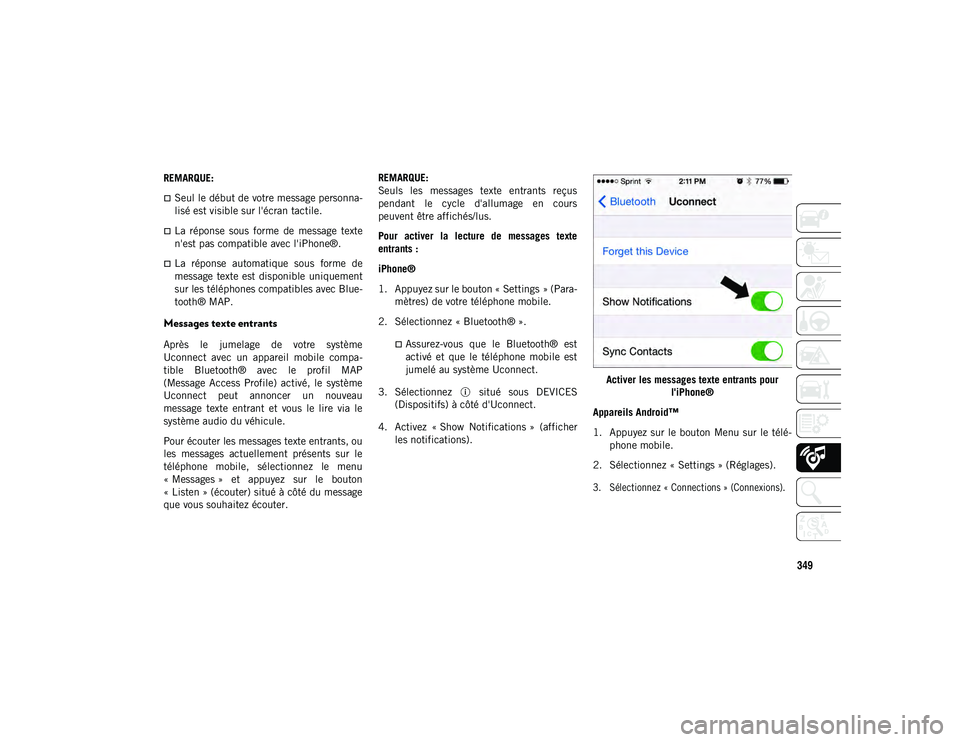
349
REMARQUE:
Seul le début de votre message personna-
lisé est visible sur l'écran tactile.
La réponse sous forme de message texte
n'est pas compatible avec l'iPhone®.
La réponse automatique sous forme de
message texte est disponible uniquement
sur les téléphones compatibles avec Blue-
tooth® MAP.
Messages texte entrants
Après le jumelage de votre système
Uconnect avec un appareil mobile compa-
tible Bluetooth® avec le profil MAP
(Message Access Profile) activé, le système
Uconnect peut annoncer un nouveau
message texte entrant et vous le lire via le
système audio du véhicule.
Pour écouter les messages texte entrants, ou
les messages actuellement présents sur le
téléphone mobile, sélectionnez le menu
« Messages » et appuyez sur le bouton« Listen » (écouter) situé à côté du message
que vous souhaitez écouter. REMARQUE:
Seuls les messages texte entrants reçus
pendant le cycle d'allumage en cours
peuvent être affichés/lus.
Pour activer la lecture de messages texte
entrants :
iPhone®
1. Appuyez sur le bouton « Settings » (Para- mètres) de votre téléphone mobile.
2. Sélectionnez « Bluetooth® ».Assurez-vous que le Bluetooth® est
activé et que le téléphone mobile est
jumelé au système Uconnect.
3. Sélectionnez situé sous DEVICES (Dispositifs) à côté d'Uconnect.
4. Activez « Show Notifications » (afficher les notifications). Activer les messages texte entrants pour
l'iPhone®
Appareils Android™
1. Appuyez sur le bouton Menu sur le télé- phone mobile.
2. Sélectionnez « Settings » (Réglages).
3. Sélectionnez « Connections » (Connexions).
20_MP_UG_FR_EU_t.book Page 349
Page 352 of 388

MULTIMEDIA
350
4. Activez « Show Notifications » (afficherles notifications).
Une fenêtre contextuelle s'affiche, vous
demandant d'accepter une autorisation
de se connecter à vos messages. Sélec-
tionnez « Don't ask again » (Ne plus
demander) et appuyez sur OK.
Activer la réception de messages texte entrants pour les appareils Android™
REMARQUE:
Tous les messages texte entrants reçus
pendant le cycle d'allumage en cours seront effacés du système Uconnect lorsque l'allu-
mage passera en position OFF (hors fonc-
tion).Conseils utiles et questions fréquentes
pour améliorer les performances
Bluetooth® de votre système Uconnect
Le téléphone mobile ne parvient pas se recon
-
necter au système après jumelage :
Paramétrez le téléphone mobile en
connexion automatique ou en appareil de
confiance dans les Paramètres Blue-
tooth® (appareils Blackberry®) du télé-
phone mobile.
De nombreux téléphones portables ne se
reconnectent pas automatiquement après
avoir été redémarrés (redémarrage maté-
riel). Il est toujours possible de connecter
manuellement votre téléphone mobile.
Fermez toutes les applications en fonc-
tionnement (référez-vous aux instructions
du fabricant du téléphone mobile) et
suivez les instructions de la rubrique
« Jumeler (Connecter sans fil) votre télé-
phone mobile au système Uconnect ».
Effectuez une réinitialisation aux para-
mètres d'usine de votre téléphone mobile.
Contactez votre fabricant ou fournisseur
de téléphone mobile pour obtenir les
instructions. Cela ne peut être effectué
qu'en dernier recours.
Le téléphone mobile ne parvient pas à se
jumeler au système :
Supprimez l'historique de jumelage du télé-
phone mobile et du système Uconnect ; il se
trouve généralement dans les paramètres de
connexion Bluetooth® du téléphone.
Vérifiez que vous sélectionnez « Uconnect »
dans les dispositifs Bluetooth® détectés sur
votre téléphone mobile.
Si le système de votre véhicule génère un
code PIN, la valeur par défaut est 0000.
Effectuez une réinitialisation matérielle
du téléphone mobile en retirant la batterie
(si possible — voir le manuel de l'utilisa-
teur de votre téléphone mobile). Cela ne
peut être effectué qu'en dernier recours.
20_MP_UG_FR_EU_t.book Page 350
Page 353 of 388
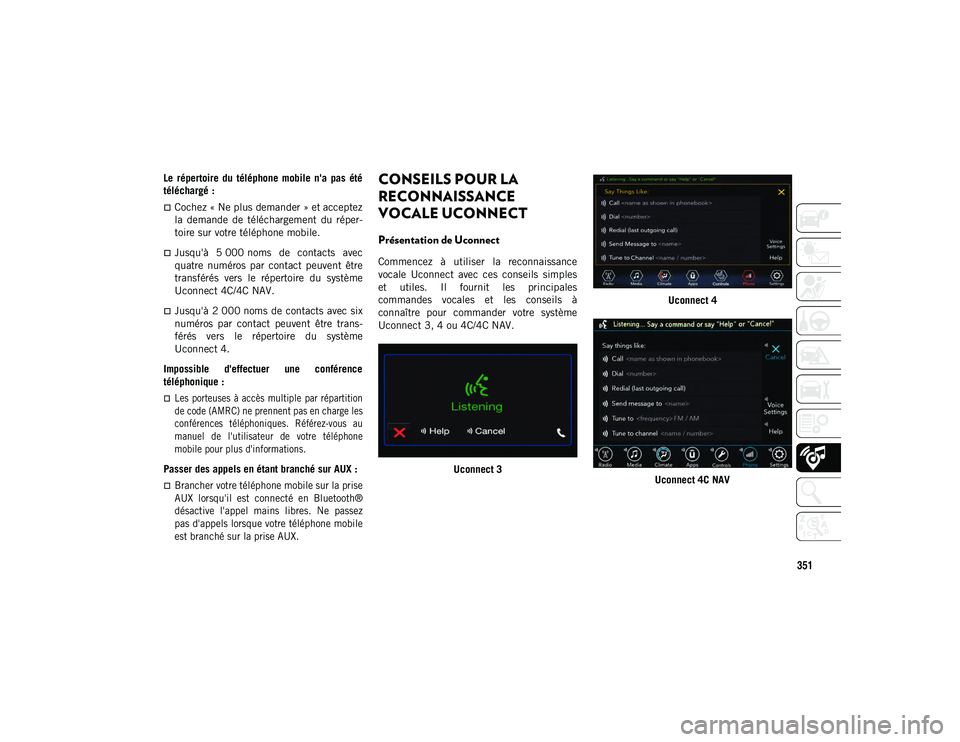
351
Le répertoire du téléphone mobile n'a pas été
téléchargé :
Cochez « Ne plus demander » et acceptez
la demande de téléchargement du réper-
toire sur votre téléphone mobile.
Jusqu'à 5 000 noms de contacts avec
quatre numéros par contact peuvent être
transférés vers le répertoire du système
Uconnect 4C/4C NAV.
Jusqu'à 2 000 noms de contacts avec six
numéros par contact peuvent être trans-
férés vers le répertoire du système
Uconnect 4.
Impossible d'effectuer une conférence
téléphonique :
Les porteuses à accès multiple par répartition
de code (AMRC) ne prennent pas en charge les
conférences téléphoniques. Référez-vous au
manuel de l'utilisateur de votre téléphone
mobile pour plus d'informations.
Passer des appels en étant branché sur AUX :
Brancher votre téléphone mobile sur la prise
AUX lorsqu'il est connecté en Bluetooth®
désactive l'appel mains libres. Ne passez
pas d'appels lorsque votre téléphone mobile
est branché sur la prise AUX.
CONSEILS POUR LA
RECONNAISSANCE
VOCALE UCONNECT
Présentation de Uconnect
Commencez à utiliser la reconnaissance
vocale Uconnect avec ces conseils simples
et utiles. Il fournit les principales
commandes vocales et les conseils à
connaître pour commander votre système
Uconnect 3, 4 ou 4C/4C NAV.
Uconnect 3 Uconnect 4
Uconnect 4C NAV
20_MP_UG_FR_EU_t.book Page 351